솔리드 RAM 및 더 빠른 프로세서와 함께 SSD (솔리드 스테이트 드라이브)는 PC의 성능을 향상시키는 데 도움이되는 PC의 중요한 구성 요소이기도합니다. 그러나 최상의 성능을 발휘하려면 제대로 유지 관리해야합니다. TRIM은 ATA 명령이며 수명 내내 효율성을 유지하는 SSD의 중요한 기능입니다.
운영 체제가 SSD와 통신하고 어떤 데이터 블록이 있어야하는지 알려줍니다. 파일이 삭제 될 때 데이터 블록을 삭제 된 것으로 표시하지 않고 안전하고 완전히 제거합니다. 삭제되었습니다. 이렇게하면 드라이브를 다시 쓸 수 있습니다. 사전에 완료되면 (데이터 삭제 프로세스) 드라이브 성능 최적화. 그렇다면 TRIM이 Windows 10에서 자동으로 활성화되었는지 어떻게 알 수 있습니까? 아니면 비활성화하는 방법은 무엇입니까? 방법은 다음과 같습니다.
Windows 10에서 TRIM이 SSD에 대해 활성화 또는 비활성화되었는지 확인하는 방법은 무엇입니까?
TRIM이 활성화되었는지 확인
1 단계: 클릭 스타트 버튼을 누르고 검색 상자에 cmd를 입력합니다. 결과를 다음과 같이 표시합니다. 명령 프롬프트. 마우스 오른쪽 버튼으로 클릭하고 드롭 다운에서 관리자 권한으로 실행.
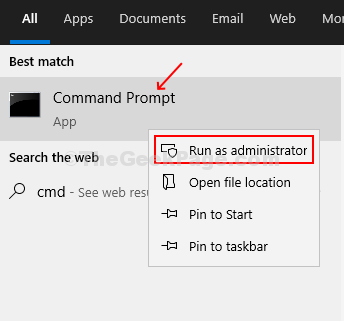
2 단계: SSD에 TRIM이 활성화되어 있는지 확인하려면 다음 명령을 입력하십시오. C: \ Windows \ system32> Enter를 누르십시오.
fsutil 동작 쿼리 DisableDeleteNotify
다음 값이 DisableDeleteNotify 값 0이면 TRIM이 활성화되었음을 의미합니다. 결과가 1이면 TRIM이 비활성화되었음을 의미합니다.

Windows 10에서 SSD에 대한 TRIM을 활성화 / 비활성화하는 방법은 무엇입니까?
1 단계: SSD의 TRIM을 강제로 활성화하려면 아래 명령을 실행하고 Enter 키를 누르십시오.
fsutil 동작 세트 DisableDeleteNotify 0

2 단계: 어떤 이유로 든 SSD에 대한 TRIM을 비활성화하려면 아래 명령을 실행하면됩니다.
fsutil 동작 세트 DisableDeleteNotify 1

*노트 - TRIM을 활성화하면 삭제 된 파일이 즉시 지워지고 복구 할 수 없기 때문에 손실 된 파일을 SSD에서 다시 가져올 가능성이 줄어든다는 점을 기억하는 것이 중요합니다.


